Ділимось інтернетом під Windows 7
Доброго вам вечора, друзі!
Сьогодні мені хочеться розповісти про те, яким чином я “розділив” домашній інтернет між “великим” комп’ютером (Windows 7 Ultimate 64x), планшетом (Android 2.1), телефоном (Windows Mobile 6.5), нетбуком (Windows 7 Ultimate), і комп’ютером дружини (Windows XP SP3).
Зробити це мені хотілось дуже давно, і ось, нарешті, дійшли руки.
Роздавав інтернет я, звичайно ж, через Wi-Fi. З Цією метою десь з рік тому я придбав Wi-Fi router від TP-LINK (TL-WR642G). Коштувала ця штука близько $50, що робить співвідношення вартість/функціонал просто фантастичним.
Зроблено все дуже просто: великий комп’ютер має дві мережеві карти. Через одну з них він піключений до міської мережі, інтернет-провайдер – “Приват-онлайн” – швидкість на рівні, а вартість – просто смішна.:-) Під’єднання до Інтернет – через VPN.
До іншої мережевої карти приєднаний мій рутер TP-LINK, про який я писав вище. Загалом, виходить ось така картина:
Чи не правда (за винятком відсутності дротів), дуже схоже на картинку з Windows Help and Support?
Раніше, коли, крім робочої машини, інтернет треба було ділити лише між моїм нетбуком і телефоном, мене цілком задовольняла програма ezProxy, яку я встановив на “велику” машину, і яка в своїй безкоштовній версії дозволяє підключатись не більше, ніж двом клієнтам. Цього мені було цілком достатньо, тож я увікнув DHCP у моєму диво-пристрої від TP-LINK, і все запрацювало!
Однак, безкоштовна ezProxy досить часто мене неприэмно дивувала – то не вдавалось підключитись, то сервіс не завантажується, то ще якісь проблеми. Певний час я це терпів, оскільки не було часу зробити все по-людськи.:-)
Коли ж кількість пристроїв, які потребують інтернету, збільшилась, терпіти це вже не було сенсу – треба було або купувати повну версію програми, яка б дозволила використовувати більше двох клієнтів, або шукати інший шлях.
І ось я вирішив скористатись Internet Connection Sharing (ICS) – стандартною можливістю Windows, яка дозволяє роздати інтернет іншим машинам, до того ж, без використання проксі-сервера! А для мене це було особливо важливо, оскільки Android не дуже дружить з проксі.
Почитавши форуми, я майже злякався – дуже багато людей писали, що в них були складнощі з налагодженням ICS на Windows 7.:-( Однак, всі побоювання виявились марними – налагоджувалось все елементарно, буквально за дві хвилини.
А почав я з того, що вимкнув DHCP у своєму рутері, оскільки у довідці Windows було сказано, що не слід вмикати ICS у мережі, де є DHCP-сервери (Do not use ICS on a network with domain controllers, DNS servers, gateways, or DHCP servers. And don’t use ICS on systems configured for static IP addresses.).
А далі все просто – відкрив Network and Sharing Center,
перейшов до налагодження властивостей адаптерів
вибрав власивості потрібного підключення,
і на вкладинці Sharing обрав те підключення, через яке буде здійснюватись роздача інтернету:
При цьому, IP-адреса адаптеру, який відповідає за обране з’єднання, стає фіксованою –192.168.137.1:
Тож, я дав рутеру IP-адресу 192.168.137.2, і на цьому роботу було завершено. Все! Тепер можна підключатись до Wi-Fi, і пробувати відкривати сторінки в браузері. Wow! Все працює! І без ніяких проксі!
Ось так, без особливих зусиль Windows 7 дозволила мені надати доступ до інтернет всім моїм пристроям. До того ж, я зекономив кошти, оскільки мені не довелось купувати ліцензію на ezProxy, або подібну до неъ програму!
Просто диво – тепер я можу лежати на канапі з планшетом в руках і серфити в Інтернет, або навіть працювати на моїй машині через RDP.:-)
Ви можете відслідковувати коментарі до цього запису за допомогою RSS 2.0. Ви можете лишити коментар, або використати трекбек з Вашого сайту.

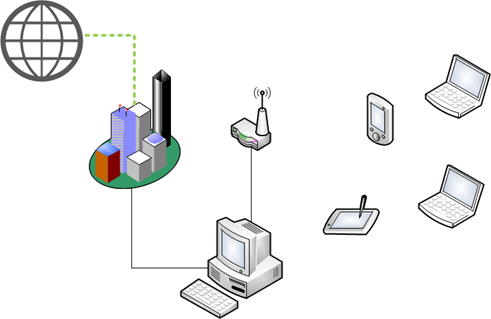
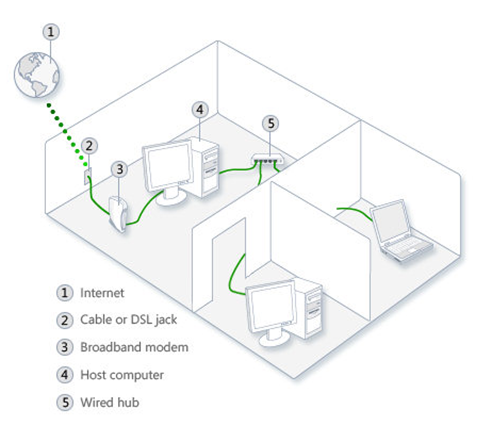
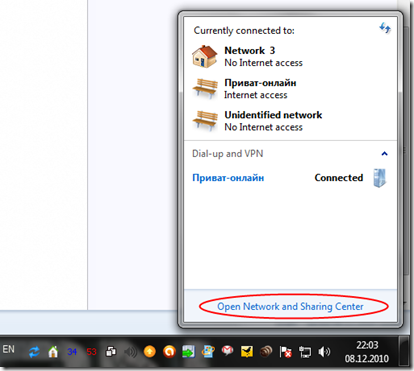
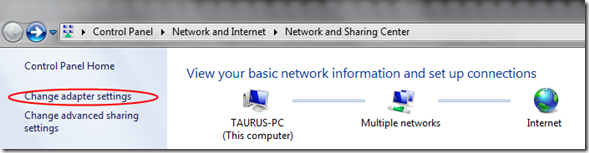
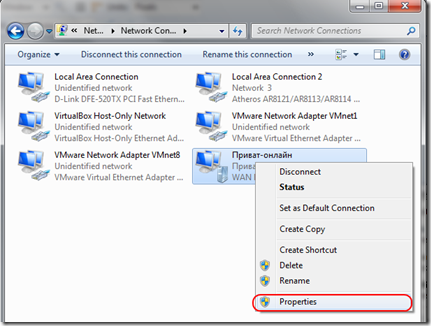
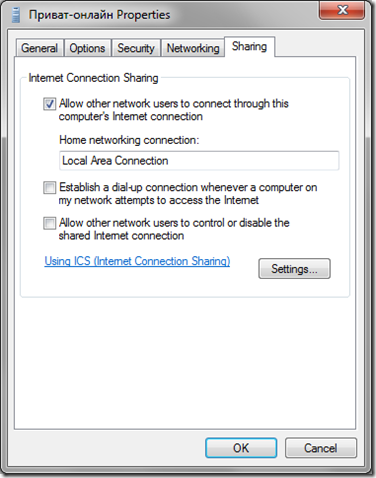
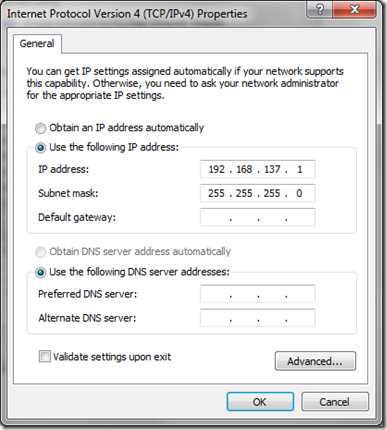








 Сподобалась стаття? Чому б не пригостити мене чашечкою кави?
Добудьте для мене кілька копійчин, поки читаєте чергове повідомлення!
Сподобалась стаття? Чому б не пригостити мене чашечкою кави?
Добудьте для мене кілька копійчин, поки читаєте чергове повідомлення!






Проте, коли ПК вимикаєте то зникає і Wi-Fi мережа, вірно?
Майже так – тільки Wi-Fi не зникає, зникає доступ до Інтернет.
Тож, свого часу я придбав рутер з серії ASUS Diamond і налаштував його так, щоб він сам під’єднувався до провайдера по VPN (з підміною MAC-адреси), видавав IP-адреси і роздавав інтернет через Wi-Fi та по дротах.